¿Sabes para qué se pueden utilizar los distintos tipos de campos en Access?
Aprovecho este post para repasar los distintos tipos de campos disponibles a la hora de crear una tabla ya que, a veces, resulta bastante habitual no emplear el modelo adecuado.
Texto
Es el tipo de datos más común, y el que Access propone por defecto. Permite introducir hasta un máximo de 255 caracteres alfanuméricos; es decir, letras, números y caracteres de puntuación.
Se suele utilizar para nombres, apellidos, direcciones, descripciones, títulos…, así como con datos numéricos que no requieren operaciones, por ejemplo: NIF, teléfono, Nº de la Seguridad Social, Código Postal…
Al activarse, es fundamental ajustar en la parte inferior de la pantalla el Tamaño del campo, ya que si se deja en el valor por defecto de 255, estaremos desperdiciando recursos y la tabla no será eficiente.
Memo
Vale para almacenar grandes cantidades de texto; por lo tanto es ideal para comentarios, observaciones…
Número
Sirve para indicar números enteros y fraccionarios. Por ejemplo: número de páginas, calificaciones, tipos impositivos, descuentos en porcentaje…
Al igual que ocurre con el tipo Texto, resulta clave elegir el Tamaño del campo para poder introducir las cantidades adecuadas sin perder eficacia.
Fecha/Hora
Para guardar fechas y horas. Por ejemplo, fecha de factura, fecha de nacimiento, hora de realización del pedido…
Moneda
Expresa valores monetarios, es decir, importes de tipo precio, sueldo, base imponible…
Autonumeración
Valor numérico que se incrementa de modo automático. El número máximo de registro que puede contener un campo contador es ligeramente superior a dos mil millones.
Resulta de suma utilidad para su utilización como campo clave a la hora de crear códigos o ids, ya que de forma automática irá asignando valores del tipo 1, 2, 3…
Sí/No
Campo lógico o booleano. Admite que sólo introduzcamos los valores Sí o No, 1 ó 0, Verdadero o Falso, y Encendido o Apagado, según la modalidad escogida. En consecuencia, es ideal para todo aquello que podamos contestar con las respuestas anteriores.
Por ejemplo, en una tabla de libros podríamos crear el campo Debolsillo, para indicar si es o no de ese tamaño.
Objeto OLE
Permite añadir hojas de cálculo, gráficos… o, de manera más simple, la carátula de un libro, la foto de un empleado…
Hipervínculo
Para elementos relacionados con Internet, como la URLs de una empresa o el e-mail del cliente o de un trabajador.
Datos adjuntos
Versión mejorada del tipo Objeto OLE, disponible a partir de la versión 2007, y que contempla la posibilidad de asociar varios objetos a un mismo registro, lo que lo hace ideal para asociar documentos escaneados o electrónicos.
Calculado
Disponible a partir de la versión 2010, funciona como los campos calculados que podemos crear en las consultas.
Una idea de uso sería para crear la Cuota de IVA como resultado de multiplicar los campos Base Imponible y Tipo IVA creados previamente.
6 comments so far
marisolPublicado en12:01 am - Oct 17, 2021
¿Qué tipo de datos es el más adecuado para el campo «Sueldo»?
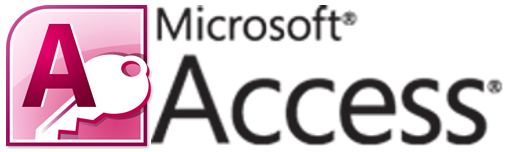



Acerca del autor